我们无论在使用电脑做什么都需要的网络,尤其是在下载一些大型的文件时候,网速慢的话会导致下载时间增加不少,那么要是笔记本的网速非常慢的时候要怎么办呢?下面就和小编一起来看看恢复网络速度的方法吧 ,有需要的用户不要错过。

笔记本网速很慢的解决方法
第一种
外部原因:可能是运营商的问题,地区网络都比较差,可以尝试更换一下网络。
查看路由器是否设置了限速的功能,离无线路由器尽量比较近,这样信号会比较好。
第二种
电脑原因
一、下载一个杀毒软件,看看电脑有没有中病毒之类的,或者清理一下垃圾,电脑垃圾太多也是卡顿的主要原因
二、重新设置QoS数据包
1、点击“开始”->“运行”,在文本框中输入"gpedit.msc",启动"组策略"编辑器。
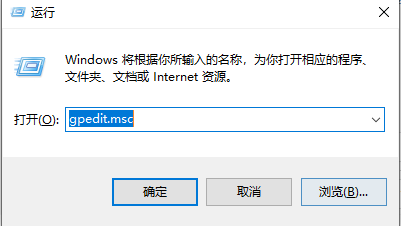
2、在左边的树状目录中双击“计算机配置| 管理模板 | 网络”目录项,选择“QoS数据包调用程序”条目。
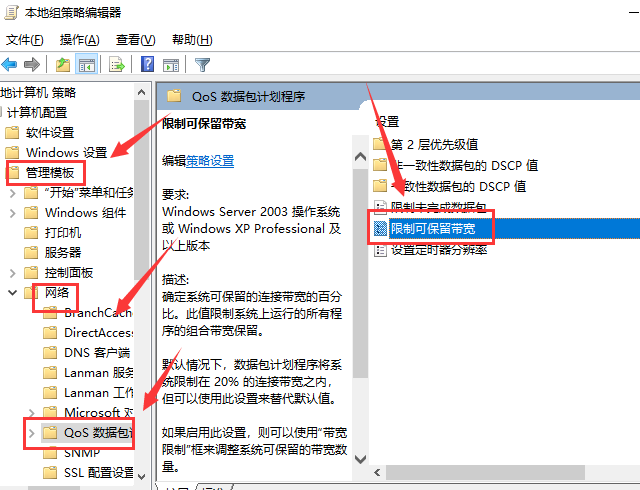
3、在窗口右侧点击“限制可保留带宽”标签项。选“属性”打开属性对话框,选择“已启用”,在“带宽限制”框内输入数字“0”,,最后点击“确认”,退出组策略
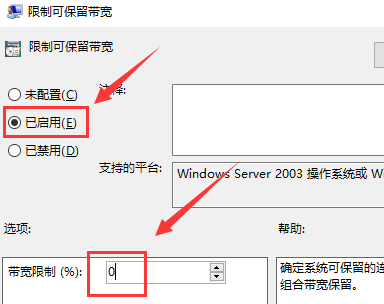

 时间 2022-08-31 13:43:26
时间 2022-08-31 13:43:26 作者 admin
作者 admin 来源
来源 

 立即下载
立即下载




